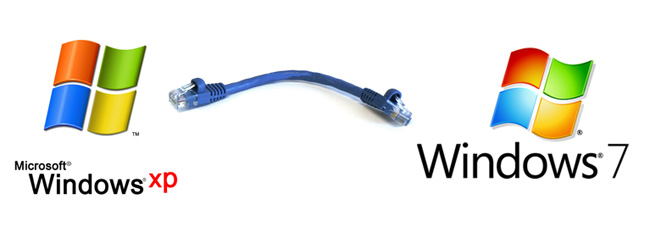Ako zistiť IP vášho počítača

IP adresa je individuálny identifikátor vášho počítača v lokálnej alebo širokej oblasti. V určitých situáciách možno budete musieť určiť túto adresu. Ako zistíte, či je váš počítač nainštalovaný?
Najprv je potrebné spomenúť to Adresa IP má dva druhy - interné a externé. Interná adresa IP (tiež nazývané súkromné, intranetové, lokálne, "šedé") sa používa v lokálnych sieťach.
Externá adresa IP slúži na identifikáciu vášho počítača na internete. Môže to byť statický (natrvalo pripojený k počítaču) alebo dynamický (opätovne priradené vždy, keď je počítač pripojený k internetu). Interná adresa IP musí byť jedinečná pre lokálnu sieť, externá adresa IP musí byť jedinečná pre internet.
Existuje niekoľko spôsobov, ako zistiť svoju IP adresupočítač, niektoré z nich sú vhodné na detekciu len externej alebo internej IP adresy, pomocou iných je možné získať informácie o interných aj externých IP adresách. Prvý spôsob je pomocou služby Windows ipconfig, Ak chcete použiť túto službu, musíte zavolať na príkazový riadok.
Kliknite na tlačidlo Štart, vyberte položku Spustiť ..."(Alebo použite Ctrl + R). V poli "Otvoriť" okna, ktoré sa zobrazí, zadajte príkaz cmd a stlačte kláves Enter alebo OK. Otvorí sa okno príkazového riadku, v ktorom musíte zadat 'príkaz inconfig (ipconfig / všetko pre viac informácií) a stlačte kláves Enter.
Ak je počítač priamo pripojený k internetu, v riadku "Adresa IP" ("IPv4-adresa") bude špecifikovaná jeho externá adresa IP. Ak je počítač pripojený prostredníctvom lokálnej siete, uvidíte v tomto riadku svoju internú adresu IP a vonkajšiu IP môžete zistiť inými spôsobmi, o ktorých budeme diskutovať nižšie.
Externá adresa IP vášho počítača je zobrazená v vlastnosti pripojenia k internetu, Ak máte operačný systém Windows XP, kliknite na tlačidlo "Štart", vyberte "Ovládací panel", vpotrebujete sekciu "Sieťové pripojenia". Po nájdení karty pripojenia k Internetu dvakrát kliknite na ňu. Otvorí sa okno, do ktorého chcete prejsť na kartu Podrobnosti. V riadku "IP-adresa klienta" a vaša externá IP bude špecifikovaná.

Ak chcete zistiť internú IP adresu, musíte kliknúť pravým tlačidlom na ikonu LAN pripojenia, zvoľte "Stav", prejdite na kartu "Podpora". Okrem iných informácií bude IP adresa vášho počítača v lokálnej sieti.
V operačnom systéme Windows 7 prejdite na Ovládací panel a vyberte položku"Centrum pre sieť a zdieľanie". V ľavom menu vyberte možnosť "Zmena nastavenia adaptéra". V okne, ktoré sa otvorí, nájdite spojenie, kliknite pravým tlačidlom myši na položku "Stav". V okne, ktoré sa otvorí, kliknite na tlačidlo "Podrobnosti", v okne s informáciami o sieti sa zobrazí vaša adresa IP.
Môžete tiež zistiť IP vášho počítača pomocou špeciálne lokality, ktoré definujú externé IP, Stačí prejsť na jednu z nasledujúcich stránok:
2ip.ru
internet.yandex.ru
smart-ip.net
whatismyip.com
myip.ru
yoip.ru
scanip.ru
ip-whois.net
Samozrejme, existujú aj iné stránky, uviedli sme len niekoľko z nich, môžete použiť ten, ktorý sa vám najviac páči.
Ako viete, či je vaša IP adresa statická alebo dynamická? Ak to chcete urobiť, musíte skontrolovať svojeIP adresa po každom pripojení na Internet. Ak sa zmení, potom je vaša externá IP dynamická. Jedna kontrola nemusí stačiť, pretože niekedy sa stáva, že počítač je priradený k rovnakej externej IP niekoľkokrát za sebou, najmä ak medzi pripojením na internet nie je dostatok času. Alebo môžete jednoducho zavolať technickú podporu poskytovateľa a zistiť (mimochodom, niektorí poskytovatelia majú stálu externú IP - ďalšiu platenú službu).
Ako môžete vidieť, existujú rôzne spôsoby zistite IP vášho počítača, môžete použiť ten, ktorý je pre vás vhodnejší.